Daftar isi
Kesalahan page fault in nonpaged area sudah ada sejak Windows XP. Kesalahan ini terjadi saat Windows atau program Windows mencoba mengakses memori yang sedang digunakan oleh perangkat lunak lain atau yang dicadangkan untuk tujuan lain. Kesalahan ini menyebabkan Blue Screen of Death dan kesalahan pada Windows.
Kesalahan Page_Fault_In_Nonpaged_Area Windows 10 (Konten)
Sering kali, sintaks kesalahan juga akan memberi tahu Anda apa yang salah. Masalah tersebut mungkin disebabkan oleh perangkat keras atau perangkat lunak dan tidak terjadi secara acak. Masalah ini biasanya terjadi setelah mengganti RAM atau kartu grafis, memperbarui Windows atau aplikasi, atau memasang sesuatu yang baru. Dengan mengingat hal ini, langkah pertama dalam memecahkan masalah adalah membatalkan perubahan yang Anda buat. Hapus RAM, nonaktifkan layanan aplikasi, hapus aplikasi, atau kembalikan ke versi yang lebih lama.
| Solusi yang Bisa Diterapkan | Pemecahan Masalah Langkah demi Langkah |
|---|---|
| 1. Pecahkan masalah BSOD | Buka aplikasi Pengaturan di Windows 10. Buka Pembaruan & Keamanan > Pemecahan Masalah... Langkah-langkah lengkap |
| 2. Pecahkan Masalah Perangkat Keras | Buka menu Start dan pilih "Settings". Lanjutkan dengan mengklik "Update & Security"... Langkah lengkapnya |
| 3. Periksa RAM Anda | Lepaskan panel samping dan matikan komputer sepenuhnya. Lepaskan baterai... Langkah-langkah lengkap |
| 4. Lakukan Diagnosis Memori | Cari atau tekan tombol Windows + R pada keyboard Anda untuk membuka Run... Langkah lengkapnya |
| Solusi Efektif Lainnya | Perbaiki File Sistem yang Rusak > Perbarui/Instal Ulang Driver yang Rusak atau Tidak Kompatibel... Langkah-langkah lengkap |
Apa itu kesalahan Page_Fault_In_Nonpaged_Area?
Area NONPAGED di RAM komputer Anda adalah tempat Sistem Operasi (OS) Windows disimpan dan dijalankan. RAM dan file halaman sering kali menggantikan komponen memori CPU. Karena itu, saat Windows mencoba membaca data ini dari RAM, ia menemui masalah Blue Screen of Death PAGE FAULT IN NON PAGED AREA.
Jika komputer Anda mengalami masalah ini, layar biru akan muncul dengan kode berhenti PAGE FAULT IN NON PAGED AREA . Ini menandakan bahwa sistem Anda mengalami banyak tekanan dan memori sistem yang tidak valid telah digunakan sebagai referensi. Alamat memori yang salah mungkin menjadi penyebab kesalahan ini.
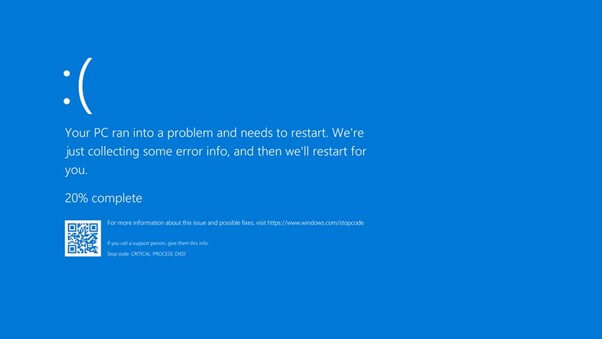
Sistem mengharuskan penggunaan informasi yang tersimpan dalam RAM Anda. Jika sistem operasi tidak dapat mengenali informasi ini, berarti ada masalah. Saat sistem mencari data dalam berkas paging RAM, sistem menampilkan kesalahan ini sebagai positif palsu.
Terkadang, data ini tidak dapat diambil, dan ditampilkan seolah-olah dapat ditemukan di bagian RAM yang tidak dipindah ke hard drive. Ada kemungkinan data ini dapat diambil, tetapi tidak ada jaminan.
8 Perbaikan Untuk PAGE_FAULT_IN_NONPAGED_AREA
Sebagian besar kegagalan fatal Windows 10 disebabkan oleh bug perangkat lunak atau driver yang rusak. Namun, penyebab paling umum dari Page Fault in Nonpaged Area adalah masalah pada perangkat keras komputer, khususnya RAM. Penanganan memori virtual yang salah oleh Windows mungkin menjadi penyebab masalah ini.
Oleh karena itu, pengguna perlu mengidentifikasi masalah perangkat keras dan perangkat lunak untuk mengatasi masalah ini. Berikut ini adalah delapan perbaikan cepat untuk layar biru kematian Page_Fault_In_Nonpaged_Area.
Perbaikan 1. Pecahkan masalah BSOD
Pembaruan driver atau perangkat lunak mungkin sudah kedaluwarsa jika Anda mengalami BSOD tetapi masih dapat mengakses desktop. Mungkin juga pembaruan Windows, program, atau driver perangkat yang baru-baru ini menjadi penyebabnya. Oleh karena itu, pemecahan masalah merupakan langkah awal yang sangat baik untuk mencari tahu apa yang salah.
Langkah 1. Buka aplikasi Pengaturan di Windows 10.
Langkah 2. Buka "Pembaruan & Keamanan > Pemecahan Masalah > Pemecah Masalah Tambahan > Layar Biru".

Langkah 3. Pilih "Jalankan Pemecah Masalah" di area Layar Biru yang diperbesar.
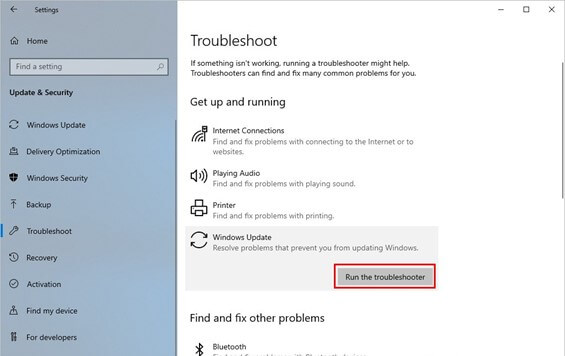
UI akan mencari kesalahan pada sistem dan mengatasinya tanpa mengganggu Troubleshooter. Jika Anda mendapatkan masalah Page Fault in Nonpaged Area pada komputer Anda, periksa event viewer untuk mendapatkan informasi.
Perbaikan 2. Pecahkan Masalah Perangkat Keras
Masalah perangkat keras juga menyebabkan kesalahan Page Fault in Nonpaged Area. Oleh karena itu, Anda harus menjalankan Troubleshooter untuk melihat apakah perangkat keras Anda tidak berfungsi dengan baik. Untuk meluncurkan Hardware Troubleshooter, ikuti petunjuk di bawah ini.
Langkah 1. Buka menu Mulai dan pilih Pengaturan.
Langkah 2. Lanjutkan dengan mengeklik "Perbarui & Keamanan" di layar Pengaturan.
Langkah 3. Pilih "Perangkat Keras dan Perangkat" dari menu "Pemecahan Masalah" dan klik "Pemecahan Masalah" lagi.

Langkah 4. Lanjutkan dengan Troubleshooter dengan mengklik tombol "Run".

Langkah 5. Setelah itu, yang tersisa adalah menunggu komputer mengetahui apa yang salah. Jika ada masalah, masalah akan muncul setelah prosedur pemindaian selesai. Lalu, atasi masalahnya.
Perbaikan 3. Periksa Stik RAM Anda
Memori CPU (RAM) merupakan faktor terpenting dalam situasi ini. Pastikan RAM terlindungi di kabinet CPU. Karena menonjol dari motherboard, stik RAM rentan terhadap kerusakan. Sistem operasi Anda tidak akan mengenali stik memori yang rusak, tetapi akan menggunakannya untuk meminta data. Untuk memeriksa apakah masalah ini dapat diperbaiki, cobalah uji RAM.
Langkah 1. Lepaskan panel samping dan matikan komputer sepenuhnya.
Langkah 2. Lepaskan baterai dan lepaskan semua kabel daya dari perangkat Anda.
Langkah 3. Anda dapat memeriksa debu dengan melepaskan chip RAM dari motherboard. Bersihkan debu jika ada. Jika tidak, beli modul RAM baru.

Langkah 4. Sambungkan kembali stik RAM dan nyalakan ulang komputer untuk melihat apakah masalah PAGE FAULT IN NON PAGED AREA masih ditampilkan di layar komputer.
Perbaikan 4. Lakukan Diagnosis Memori
RAM yang rusak terkadang dapat menyebabkan layar biru kematian. Jadi, jika demikian halnya, Anda perlu menguji RAM untuk mengetahui apakah RAM tersebut rusak. Memory Diagnostic Tool dapat digunakan untuk tujuan ini.
Langkah 1. Cari atau tekan tombol Windows + R pada papan ketik Anda untuk membuka utilitas Run di komputer Anda.
Langkah 2. Cari "diagnostik memori" di kotak pencarian dan pilih "Diagnostik Memori Windows".

Langkah 3. Klik "Restart now" dan "Check for Problem" untuk melihat apakah ada masalah saat menggunakan program Windows Memory Diagnostic.

Perbaikan 5. Perbaiki File Sistem yang Rusak
Anda dapat menggunakan pemindaian Check Disk untuk memeriksa partisi hard disk tertentu, memulihkan file sistem yang rusak, dan mengidentifikasi kerusakan. SFC memeriksa semua file sistem dan mengganti file yang ditemukan rusak dengan versi yang lebih baru sehingga operasi sistem tidak terganggu.
Langkah 1. Jalankan Command Prompt pada Administrator Sistem. Anda harus mengklik kanan pintasan ke command prompt dan memilih "Run as Administrator".
Langkah 2. Untuk menjalankan Pemeriksa Berkas Sistem (SFC), masukkan perintah sfc /scannow di jendela prompt perintah dan tekan Enter.

Perbaikan 6. Perbarui/Instal Ulang Driver yang Rusak atau Tidak Kompatibel
Jika driver Anda rusak, ketinggalan zaman, atau tidak kompatibel dengan sistem operasi komputer Anda, Anda mungkin mengalami masalah PAGE FAULT IN NON PAGED AREA. Masalah ini dapat diatasi dengan memperbarui driver atau menghapus instalan perangkat. Anda dapat memperbarui atau menghapus driver perangkat menggunakan petunjuk berikut.
Langkah 1. Buka File Explorer dan pilih PC Ini dari menu pintasan yang muncul.
Langkah 2. Untuk melanjutkan, pilih Kelola.
Langkah 3. Pilih Device Manager dari menu System Tools untuk melanjutkan.

Langkah 4. Saat Anda mengklik kanan drive disk di bawah Disk Drives, Anda dapat memilih untuk memperbarui atau menghapus instalan driver.

Langkah 5. Nyalakan ulang komputer Anda untuk melihat apakah masalah telah diperbaiki setelah mengikuti langkah-langkah ini.
Perbaikan 7. Unduh dan Instal Pembaruan OS Windows
Terkadang aplikasi tingkat rendah yang beroperasi di kernel Windows dapat menimbulkan BSOD. Menginstal pembaruan Windows terbaru, yang didistribusikan Microsoft secara berkala dengan berbagai perbaikan bug dan peningkatan keamanan, dapat mengatasi masalah tersebut.
Langkah 1. Untuk mengakses menu Pengaturan, tekan Windows + I pada papan ketik Anda.
Langkah 2. Setelah memilih opsi "Pembaruan & Keamanan", Anda akan diarahkan ke halaman Pembaruan Windows.
Langkah 3. Untuk melihat apakah ada pembaruan yang tersedia, pilih "Periksa pembaruan".
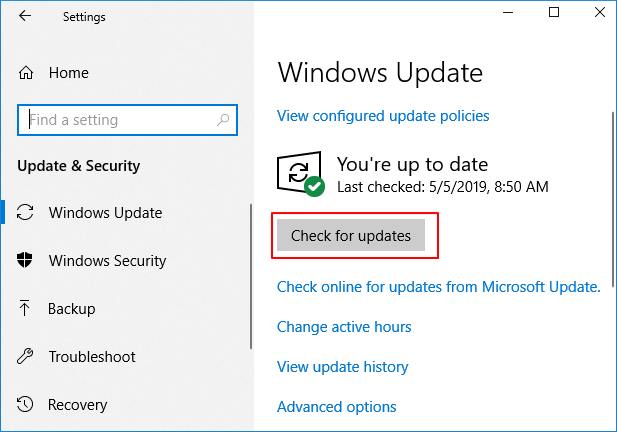
Langkah 4. Di jendela yang sama, pilih Unduh dan Instal jika ada pembaruan yang menunggu.
Langkah 5. Nyalakan ulang komputer Anda untuk menyelesaikan instalasi pembaruan ini.
Perbaikan 8. Atur Ulang PC Windows 10 Anda
Sebagai pilihan terakhir, jika menggunakan salah satu prosedur yang tercantum di atas tidak menyelesaikan masalah PAGE FAULT IN NON PAGED AREA, Anda harus mencoba memulai ulang PC Windows 10 Anda.
Langkah 1. Buka halaman Pengaturan dan pilih Perbarui & Keamanan.
Langkah 2. Pada halaman Pemulihan, klik Mulai di sebelah kanan dan ikuti petunjuk di layar.
Langkah 3. "Simpan file saya" atau "Hapus semuanya" adalah opsi ketiga saat memulai ulang komputer Anda.
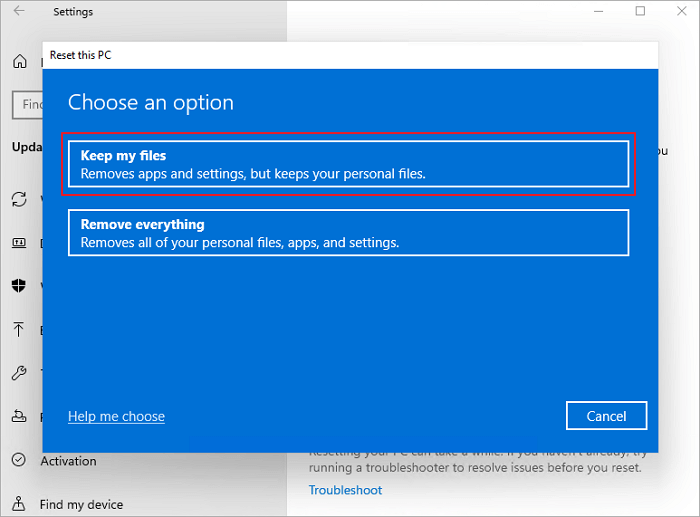
Langkah 4. Ikuti petunjuk panduan untuk melanjutkan ke langkah berikutnya.
Cara Memulihkan Data Setelah di Windows 11/10/8/7
Menginstal ulang Windows dari awal memiliki manfaat dan kekurangan. Jika komputer Anda mengalami Masalah Page Fault in Nonpaged Area, yang dikenal sebagai kesalahan layar biru, sebaiknya Anda menginstal ulang sistem operasi Anda. Menginstal ulang Windows juga memberi komputer Anda awal yang baru dan meningkatkan kinerja.
Alat pemulihan data EaseUS memudahkan pemulihan data yang hilang atau rusak di Windows 11/10/8/7 dan sistem operasi lainnya. Semua file, folder, atau direktori yang tidak sengaja terhapus di Windows dapat dipulihkan dengan cepat menggunakan alat ini. Pengguna PC Windows dapat menggunakan alat ini untuk memulihkan file yang terhapus .
Unduh gratis perangkat lunak pemulihan data ini dan pulihkan file Windows yang hilang dengan mudah.
Langkah 1. Luncurkan perangkat lunak pemulihan berkas EaseUS di komputer Windows Anda. Pilih lokasi persis tempat Anda kehilangan berkas dan klik tombol "Cari Data yang Hilang".

Langkah 2. Perangkat lunak akan segera mulai memindai drive, dan file yang dihapus akan segera ditampilkan. Jika Anda menemukan file yang Anda perlukan selama pemindaian, Anda dapat menghentikan pemindaian. Untuk menemukan file target dengan cepat, Anda dapat menggunakan filter format file atau mencari di kotak pencarian.

Langkah 3. Pilih file, seperti Word, Excel, PDF, foto, video, atau email, lalu klik tombol "Pulihkan". Anda dapat mencari lokasi lain atau drive Cloud untuk menyimpan file yang dipulihkan.

Sistem berkas RAW yang tidak dikenali oleh sistem operasi komputer Anda juga dapat dipulihkan menggunakan metode ini. Dengan pratinjau prapemulihan aplikasi ini, Anda dapat dengan cepat mencari objek yang hilang atau memeriksa penyimpanan sektor per sektor, tergantung pada situasinya. Anda dapat memeriksanya sebelum data dipulihkan ke keadaan semula.
Bagian 4. Kesimpulan
Layar biru atau Error ' Page_Fault_In_Nonpaged_Area' disebabkan oleh memori yang rusak, yang terjadi saat sistem operasi tidak dapat mengenali data yang dibutuhkan di bagian RAM yang tidak memiliki halaman. Penyebab lainnya termasuk perangkat keras yang tidak berfungsi, driver yang tidak cocok, dan partisi hard disk yang rusak. Ini adalah beberapa metode yang paling efektif untuk mengatasi masalah page fault in the nonpaged region di Windows.
Apa pun yang terjadi, jika Anda terpaksa melakukan boot ulang atau menginstal ulang sistem, Anda dapat memulihkan informasi Anda dengan perangkat lunak pemulihan data gratis EaseUS, yang aman dan efektif.
Artikel Terkait
-
Freeware Pemulihan Hard Disk untuk Memulihkan Data di Windows dan Mac
/2024/09/10
-
Buka/Boot Command Prompt saat Booting di Windows 10
![author icon]() Daisy/2024/09/20
Daisy/2024/09/20
-
Cara Menggunakan Pemulihan File Windows di Windows 10/11
![author icon]() Daisy/2024/09/23
Daisy/2024/09/23
-
Perbaikan Chrome: Memulihkan Bookmark yang Hilang karena Pembaruan Chrome
![author icon]() Jean/2024/09/10
Jean/2024/09/10